3 egyszerű és hatékony tipp a Google Chrome GYORSÍTÁSÁRA.
Lassú a számítógépe, amikor internetezik?
Használja a Google Chrome böngészőt?
Szerencsére van néhány egyszerű tipp a gyorsításhoz!
Ne aggódj, nem kell informatikusnak lenned :-)
Íme 3 egyszerű és hatékony tipp a Google Chrome gyorsabbá tételéhez az interneten. Néz :
Törölje a böngészési adatokat
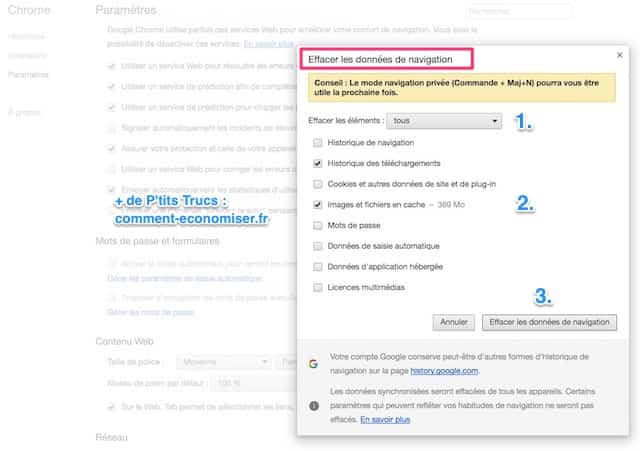
Az internet böngészése közben a Google Chrome adatokat rögzít.
Egy idő után ezek az információk nehézzé válnak, és lelassítják a böngészőt.
A böngészési adatok törlése és a számítógép internetezésének felgyorsítása egyszerű:
1. PC-n használja a parancsikont: Ctrl + Shift + Delete. Mac rendszeren használja a parancsikont: Cmd + Shift + Delete.
2. Az ablak "Böngészési adatok törlése"(a fenti kép) megnyílik.
3. A legördülő menüből válassza a "összes".
4. Ezután ellenőrizze legalább "Letöltési előzmények"és"Gyorsítótárazott képek és fájlok".
5. Végül kattintson a jobb alsó sarokban lévő gombra "Böngészési adatok törlése".
Csináld ezt legalább havonta egyszer.
A 4. lépésben az összes többi négyzetet is bejelölheti. De ellenőrizze még egyszer, mielőtt nem bánja, ha véglegesen törli ezeket az információkat!
Távolítsa el a szükségtelen bővítményeket
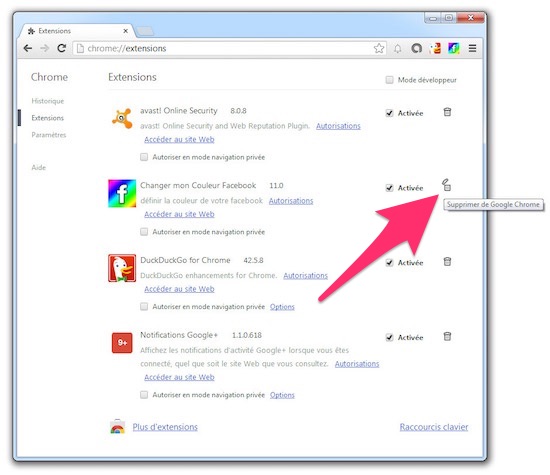
Minél több bővítményt telepít a Google Chrome-ba, annál inkább lelassul.
Tehát a felgyorsítás érdekében törölje mindazokat, amelyeket telepített, de amelyek már nem szolgálnak Önnek.
Nem is lehetne könnyebb:
1. Kattintson a három kis pontra a képernyő jobb felső sarkában.
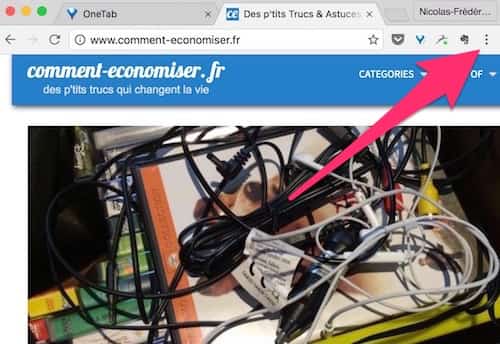
2. A megjelenő menüben kattintson a "Több eszköz"akkor tovább"Kiterjesztések".
3. A bővítmény eltávolításához kattintson a kuka ikonra.
4. Kattintson az "Eltávolítás" gombra a bővítmény eltávolításának megerősítéséhez.
Lépjen ki, és indítsa újra a Google Chrome-ot
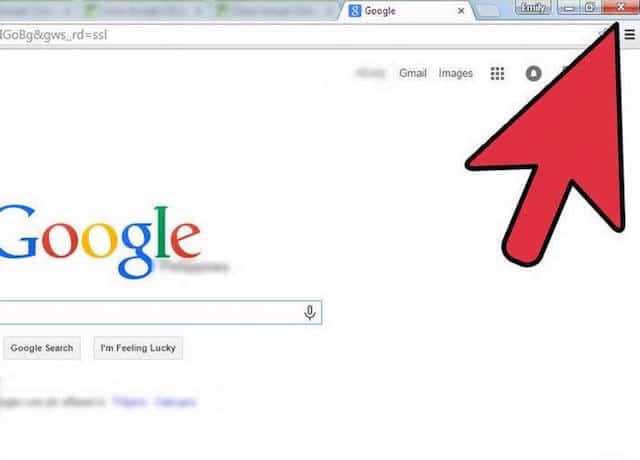
Egy idő után a Google Chrome fáradni kezd, ha nem indítja újra.
Ez mind PC-re, mind Mac-re igaz.
Második fiatalítása érdekében ne felejtse el teljesen bezárni, majd rendszeresen újra kinyitni.
Ehhez nagyon egyszerű:
1. PC-n használja a parancsikont: Ctrl + Shift + Q. Mac esetén: nyomja meg Cmd + Q.
2. Miután bezárta, kattintson duplán a Chrome ikonra az újbóli megnyitáshoz.
Végezze el ezt a műveletet hetente legalább egyszer, hogy hatékony legyen.
Te jössz...
Próbálta már ezeket a tippeket a Chrome felgyorsítására? Ossza meg velünk a megjegyzésekben, hogy működött-e az Ön számára. Alig várjuk, hogy halljunk felőled!
Tetszik ez a trükk? Oszd meg barátaiddal a Facebookon.
Felfedezendő még:
Hogyan lehet gyorsan szörfözni az interneten lassú kapcsolattal.
Túl lassú a számítógép indításkor? Hogyan gyorsítsd fel 2 perc alatt.










